Compatible avec Frame.io Camera to Cloud
En connectant l’appareil photo à Internet par Wi-Fi, vous pouvez télécharger des images fixes et des vidéos proxy directement vers la plateforme Frame.io.
-
Ceci ne garantit pas toutes les fonctions de “Frame.io Camera to Cloud”.
 [Envoyer images vers Frame.io]
[Envoyer images vers Frame.io]
Connexion à Frame.io

 [
[![]() ]
]  [
[![]() ]
]  [Frame.io]
[Frame.io]  [Connexion à Frame.io]
[Connexion à Frame.io]  Sélectionnez [ON]
Sélectionnez [ON]
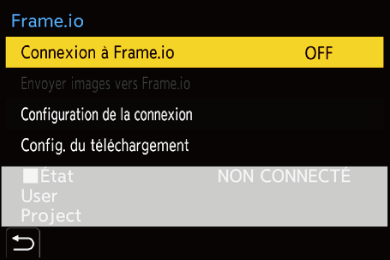
 Effectuez [Réglage Connexion Wi-Fi] et [Appairage (Frame.io)] lors de la première connexion.
Effectuez [Réglage Connexion Wi-Fi] et [Appairage (Frame.io)] lors de la première connexion.
[Réglage Connexion Wi-Fi]
Sélectionnez [Nouvelle connexion] et connectez-vous par Wi-Fi au point d’accès.
[Appairage (Frame.io)]
Un code d’appairage s’affiche sur l’appareil photo.
Connectez-vous à Frame.io à partir d’un ordinateur, etc. et saisissez le code d’appairage sur l’écran d’enregistrement du dispositif.
 Ceci peut également être réglé en sélectionnant [Connexion à Frame.io]
Ceci peut également être réglé en sélectionnant [Connexion à Frame.io]  [SET]
[SET]  [Appairage (Frame.io)].
[Appairage (Frame.io)].
 Vous pouvez voir le [État] relatif à Frame.io sur l’écran de menu [Frame.io].
Vous pouvez voir le [État] relatif à Frame.io sur l’écran de menu [Frame.io].
– [NON CONNECTÉ] : La connexion à Frame.io n’a pas démarré
– [CONNEXION] : La tentative de connexion à Frame.io est en cours (incomplète)
– [CONNECTÉ] : La connexion à Frame.io est établie
– [CONNECTÉ (EN PAUSE)] : La connexion de l’appareil photo a été mise en pause sur le site Frame.io
 Le nom d’utilisateur ([User]) et le nom du projet ([Project]) s’affichent sur l’appareil photo lorsque la connexion a été établie.
Le nom d’utilisateur ([User]) et le nom du projet ([Project]) s’affichent sur l’appareil photo lorsque la connexion a été établie.
|
– [Transfert automatique] – [USB] – Enregistrement par modem
– [Fonction Bluetooth] – [Fonction Wi-Fi] – Enregistrement par modem – [Réparation vidéo] – [Anim image par image] – [Superposition translucide]
– [Suivi] |
 Changement de la destination de connexion Wi-Fi
Changement de la destination de connexion Wi-Fi
Changez le point d'accès, etc. en étant connecté à Frame.io.

 [
[![]() ]
]  [
[![]() ]
]  [Frame.io]
[Frame.io]  [Configuration de la connexion]
[Configuration de la connexion]  Sélectionnez [Réglage Connexion Wi-Fi]
Sélectionnez [Réglage Connexion Wi-Fi]
 Appuyez sur [DISP.] pour sélectionner une nouvelle fois la destination de connexion.
Appuyez sur [DISP.] pour sélectionner une nouvelle fois la destination de connexion.
 Déconnexion de Frame.io
Déconnexion de Frame.io

 [
[![]() ]
]  [
[![]() ]
]  [Frame.io]
[Frame.io]  [Connexion à Frame.io]
[Connexion à Frame.io]  Sélectionnez [OFF]
Sélectionnez [OFF]
 Le file d’attente des téléchargements ne s’efface pas même si vous coupez la connexion (Wi-Fi) avec Frame.io.
Le file d’attente des téléchargements ne s’efface pas même si vous coupez la connexion (Wi-Fi) avec Frame.io.
 Désappairage (Frame.io)
Désappairage (Frame.io)

 [
[![]() ]
]  [
[![]() ]
]  [Frame.io]
[Frame.io]  [Connexion à Frame.io]
[Connexion à Frame.io]  [SET]
[SET]  Sélectionnez [Supprimer]
Sélectionnez [Supprimer]
 Ceci supprime les informations d’appairage avec Frame.io et coupe la connexion (Wi-Fi) à Frame.io.
Ceci supprime les informations d’appairage avec Frame.io et coupe la connexion (Wi-Fi) à Frame.io.
 La file d’attente des téléchargements est effacée.
La file d’attente des téléchargements est effacée.
[Envoyer images vers Frame.io]
Lorsque [Connexion à Frame.io] est réglé sur [ON], les images à télécharger peuvent être réservées manuellement.

 [
[![]() ]
]  [
[![]() ]
]  [Frame.io]
[Frame.io]  Sélectionnez [Envoyer images vers Frame.io]
Sélectionnez [Envoyer images vers Frame.io]
 Vous pouvez également afficher l’écran de sélection des images en appuyant sur la touche Fn à laquelle [Envoyer images vers Frame.io] a été attribué.
Vous pouvez également afficher l’écran de sélection des images en appuyant sur la touche Fn à laquelle [Envoyer images vers Frame.io] a été attribué.
 Les images filtrées par [Format fichier à télécharger] dans [Config. du téléchargement] s’affichent.
Les images filtrées par [Format fichier à télécharger] dans [Config. du téléchargement] s’affichent.

 Appuyez sur
Appuyez sur 
 pour sélectionner les images et appuyez sur
pour sélectionner les images et appuyez sur  pour les cocher.
pour les cocher.
 Les images sont ajoutées à la fin de la file d’attente des téléchargements lorsque vous appuyez sur [DISP.].
Les images sont ajoutées à la fin de la file d’attente des téléchargements lorsque vous appuyez sur [DISP.].
 Durant la lecture, les images réservées pour le transfert sont indiquées par [
Durant la lecture, les images réservées pour le transfert sont indiquées par [![]() ] et les images déjà transférées par [
] et les images déjà transférées par [![]() ].
].
[Config. du téléchargement]
Effectuez les réglages relatifs au téléchargement des images.

 [
[![]() ]
]  [
[![]() ]
]  [Frame.io]
[Frame.io]  Sélectionnez [Config. du téléchargement]
Sélectionnez [Config. du téléchargement]
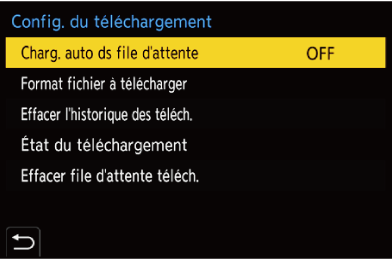
[Charg. auto ds file d'attente]
Lorsque [ON] est sélectionné, les images sont ajoutées à la file d’attente des téléchargements Frame.io telles qu’elles ont été enregistrées.
[Format fichier à télécharger]
Sélectionnez le format des fichiers à télécharger automatiquement.
Avec [Envoyer images vers Frame.io], vous pouvez filtrer les types de fichiers à afficher en effectuant la sélection des images.
Vous pouvez télécharger des vidéos proxy et des photos (JPEG/RAW).
[Effacer l'historique des téléch.]
Permet de retirer l’icône indiquant qu’une image a déjà été téléchargée des images qui ont été téléchargées.
[État du téléchargement]
Vous pouvez voir les projets qui sont connectés et le nombre de fichiers qui restent à télécharger, etc.
Appuyez sur [DISP.] pour voir des informations plus détaillées.
[Effacer file d'attente téléch.]
Permet de supprimer la file d’attente des téléchargements pour Frame.io.
Permet de retirer l’icône indiquant que les images sont dans la file d’attente des téléchargements.
 Les images qui ont été retirées de la file d’attente des téléchargements ne sont pas téléchargées vers Frame.io.
Les images qui ont été retirées de la file d’attente des téléchargements ne sont pas téléchargées vers Frame.io.
 Remarques concernant la file d’attente des téléchargements (liste de réservation de transfert)
Remarques concernant la file d’attente des téléchargements (liste de réservation de transfert)
Lorsque l’appareil photo est connecté à Frame.io, les images de la file d’attente des téléchargements sont téléchargées vers Frame.io.
 Tant que des images restent dans la file d’attente des téléchargements, le téléchargement se poursuit même si l’interrupteur marche/arrêt de l’appareil photo est mis sur [OFF]. L’appareil se mettra hors tension lorsque le téléchargement sera terminé. Si [Sort.] est sélectionné pour la mise hors tension, le téléchargement reprendra lorsque l’appareil photo sera remis en marche.
Tant que des images restent dans la file d’attente des téléchargements, le téléchargement se poursuit même si l’interrupteur marche/arrêt de l’appareil photo est mis sur [OFF]. L’appareil se mettra hors tension lorsque le téléchargement sera terminé. Si [Sort.] est sélectionné pour la mise hors tension, le téléchargement reprendra lorsque l’appareil photo sera remis en marche.
 Le téléchargement s’arrête lorsque la connexion avec Frame.io est coupée et puis reprend lorsque la connexion est rétablie.
Le téléchargement s’arrête lorsque la connexion avec Frame.io est coupée et puis reprend lorsque la connexion est rétablie.
 La file d’attente des téléchargements s’efface dans les cas suivants :
La file d’attente des téléchargements s’efface dans les cas suivants :
– Lorsque [Effacer file d'attente téléch.] est exécuté
– Lorsque l’appairage avec Frame.io est annulé
 Ne retirez pas la batterie tant que l’appareil photo est encore en marche. La file d’attente des téléchargements ne sera pas conservée correctement.
Ne retirez pas la batterie tant que l’appareil photo est encore en marche. La file d’attente des téléchargements ne sera pas conservée correctement.
|
– [Vidéo accélérée] – Extraction d'une photo – [Division vidéo] – Suppression des images – [Traitement des RAW] |
